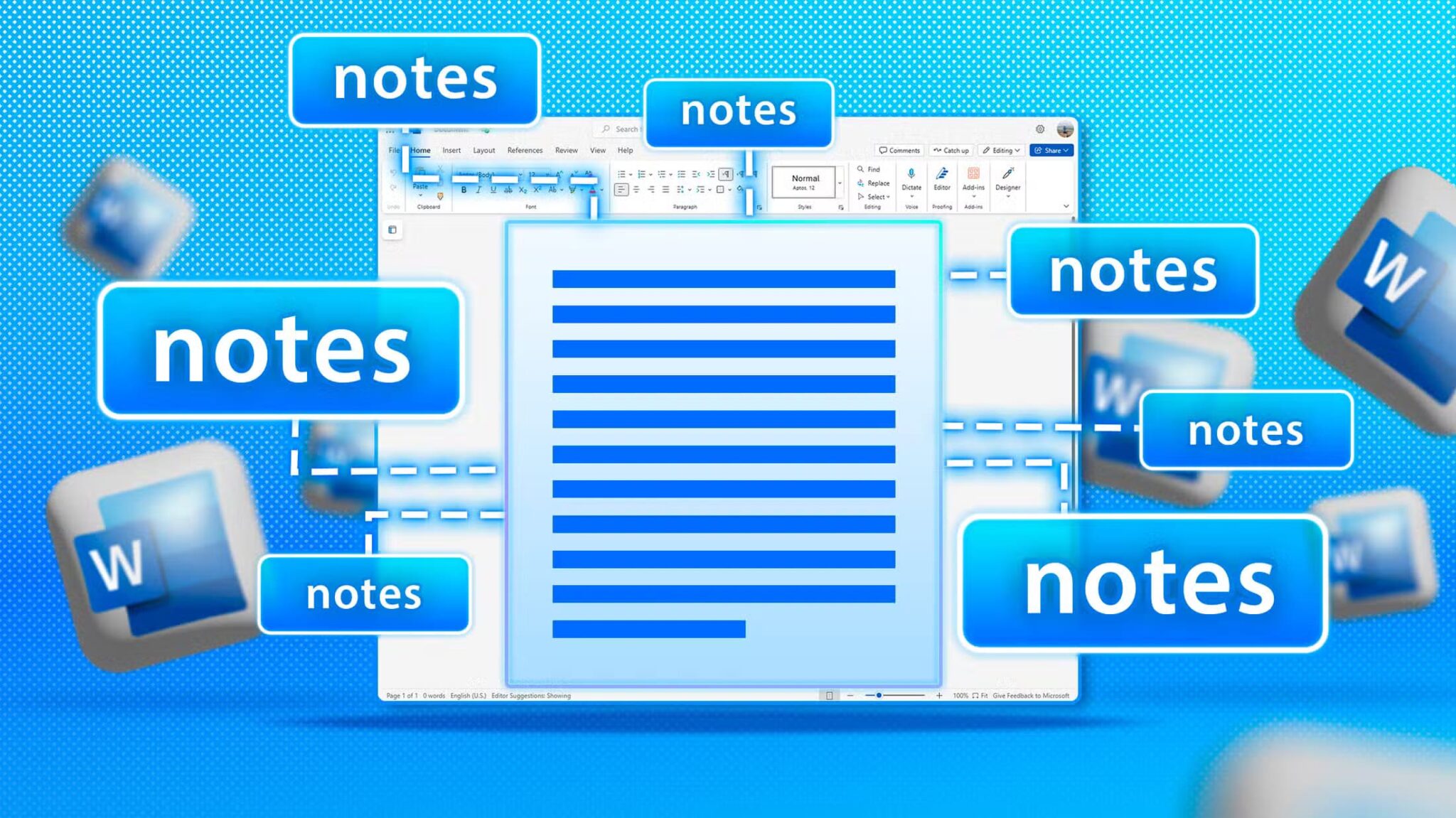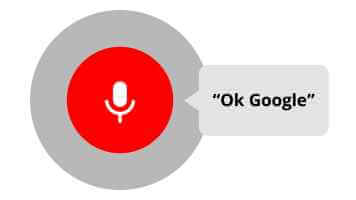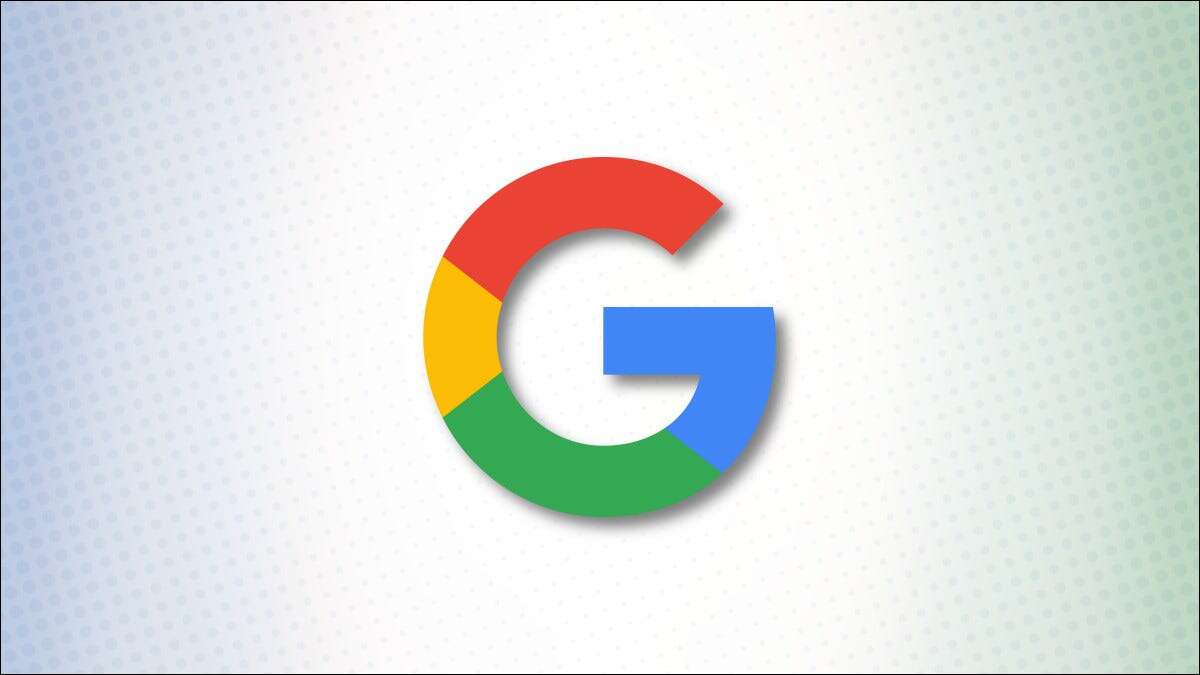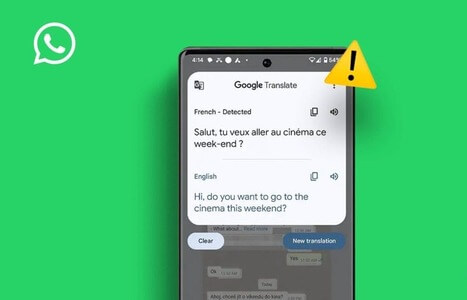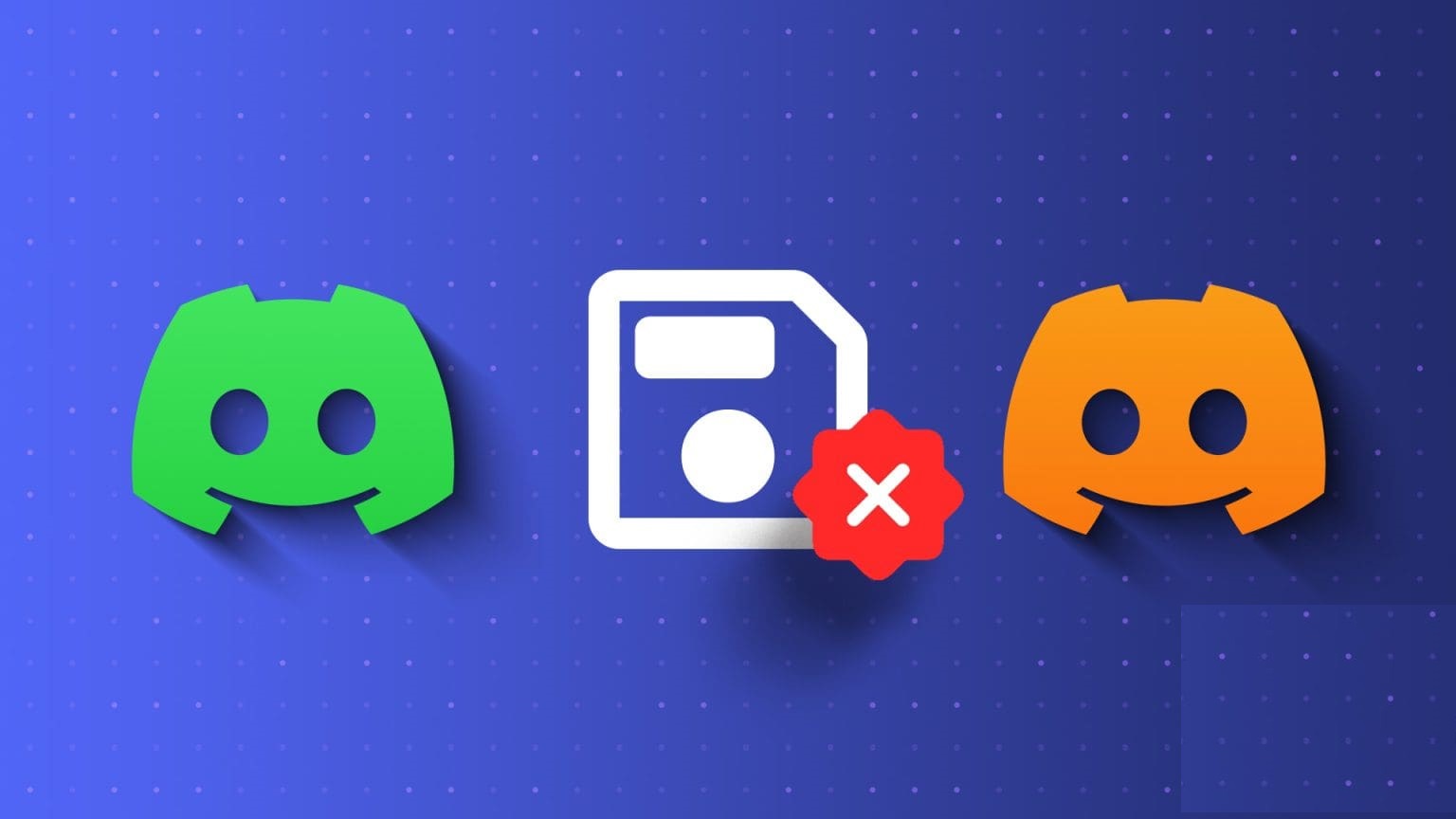Ви втомилися бачити те саме старе зображення профілю Обліковий запис Google ваш? Можливо, настав час змін! Незалежно від того, чи хочете ви оновити свою онлайн-присутність, чи просто бажаєте змінити вигляд, ось як змінити зображення профілю Google кількома простими кліками.
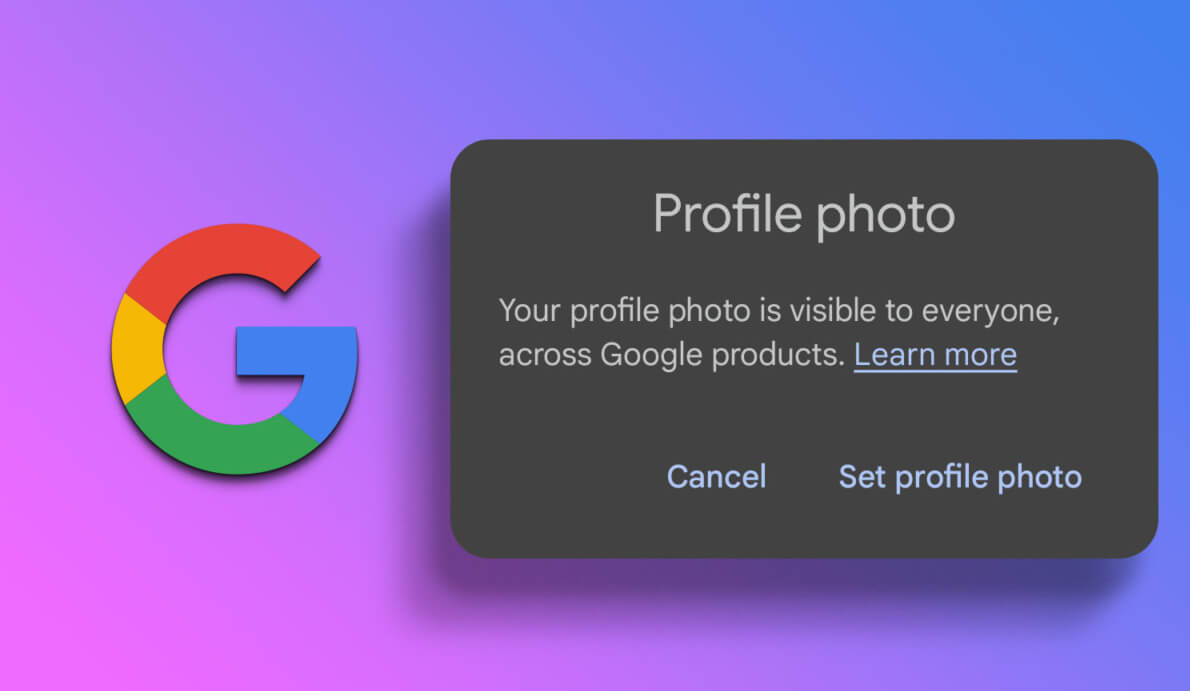
Ваше зображення профілю відображається в багатьох службах Google, зокрема в Gmail, Google Drive та Google Meet. Наявність зображення профілю також може полегшити іншим ідентифікувати вас в Інтернеті. Крім того, це допоможе вам створити позитивне перше враження у потенційних контактів або клієнтів, які знайдуть ваш профіль.
Отже, якщо ви ще цього не зробили, настав час змінити зображення профілю Google і максимально використати цей простий, але потужний інструмент налаштування.
Примітка. Вам не потрібно змінювати зображення профілю на всіх пристроях. Ви можете оновити свій профіль одним способом, а решта оновлюватимуться автоматично.
ЯК ЗМІНИТИ ЗОБРАЖЕННЯ ПРОФІЛЮ GOOGLE НА WINDOWS, MAC АБО CHROMEBOOK
Змінити зображення профілю Google на Windows, Mac або Chromebook легко. Ми пояснимо за допомогою Google, але ви також можете виконати кроки, перейшовши до Gmail. Слідуйте разом.
Розділ 1: відчинено Google У будь-якому браузері та увійдіть у свій обліковий запис.

Розділ 2: торкніться Ваше зображення профілю у верхньому правому куті.
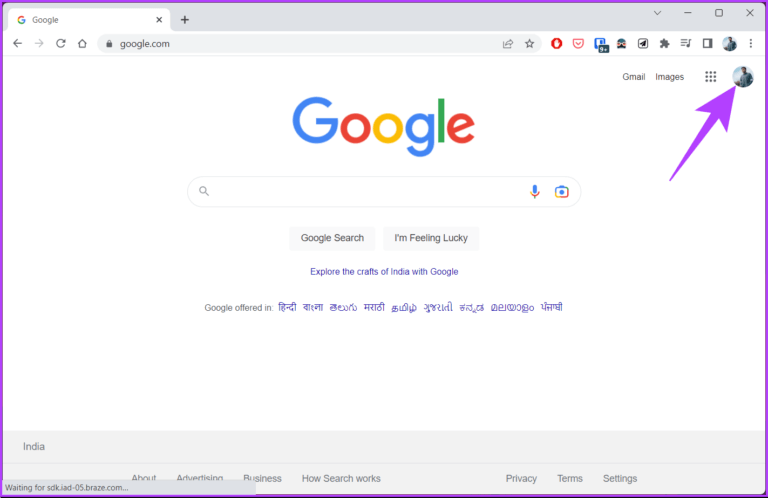
Крок 3: У спадному меню натисніть значок камери поруч із зображенням профілю.

Розділ 4: У спливаючому вікні зображення профілю виберіть змінюється.
Відкриється вікно «Змінити зображення профілю», у якому ви зможете вибрати наступне зображення профілю з ілюстрацій або Google Фото або комп'ютер. Для демонстрації ми використаємо опцію з комп’ютера.
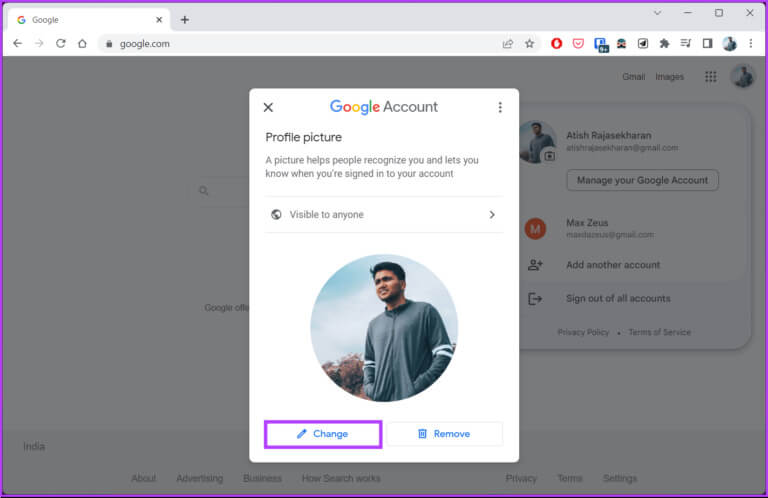
Розділ 5: Під вкладкою "з комп'ютера" , Виберіть "завантажити з комп'ютера" أو "фотознімок".
Примітка. Ви також можете безпосередньо перетягнути зображення на цю вкладку зі свого комп’ютера.
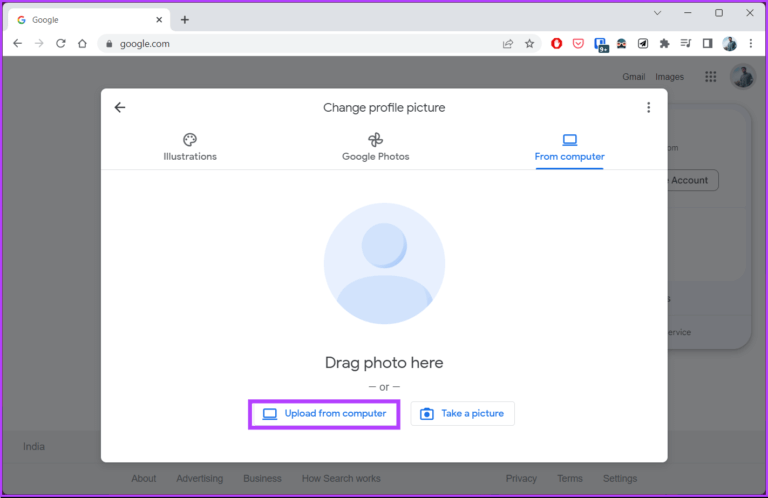
Крок 6: Знайдіть Файл зі свого комп’ютера та натисніть відкривати.
Зображення буде завантажено, і ви перейдете до розділу «Обрізати та повернути».
Розділ 7: в межах екрана "обрізати та повернути" , налаштуйте зображення, обрізавши та повернувши (за потреби), і натисніть кнопкуاдля мене.
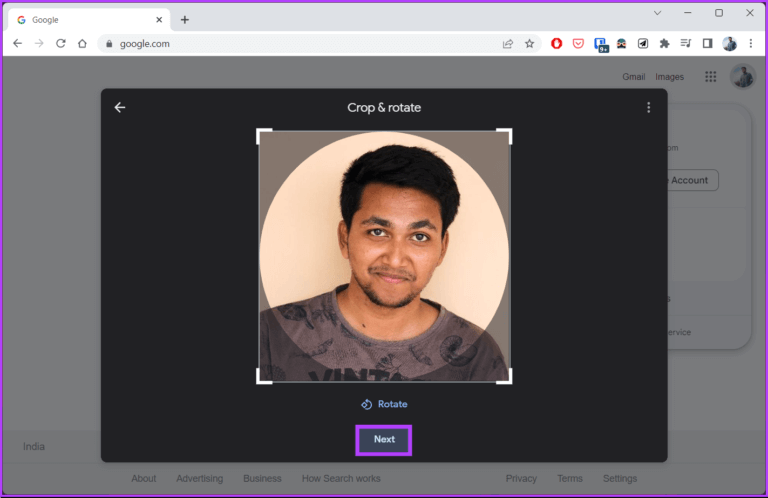
Розділ 8: з нижнього листа "Ваше нове зображення профілю" , торкніться «Зберегти як зображення профілю».
Примітка. Ви також можете налаштувати видимість зображення свого профілю.
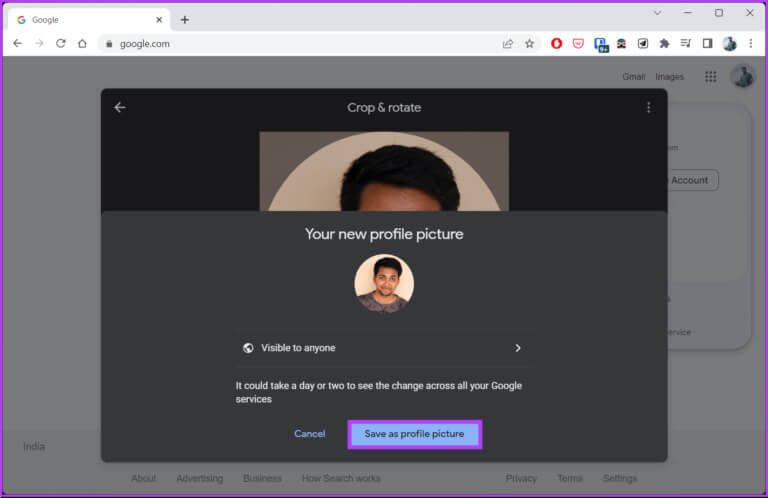
Це воно. Ваше нове зображення профілю Google встановлено. Важливо зауважити, що зміни відображаються в усіх програмах Google протягом кількох хвилин.
Якщо з якихось причин у вас немає доступу до робочого столу, і ви хочете змінити зображення профілю Google за допомогою мобільного пристрою, читайте далі.
ЯК ЗМІНИТИ ФОТО ПРОФІЛЮ В GOOGLE НА ANDROID АБО IPHONE
Існують різні способи змінити зображення профілю Google на Android або iOS, і ми обираємо простіший шлях. Виконайте наведені нижче дії.
Примітка: кроки однакові для Android та iOS. Для демонстрації ми використовуємо Android.
Розділ 1: Запустіть додаток Gmail На пристрої iOS або Android.
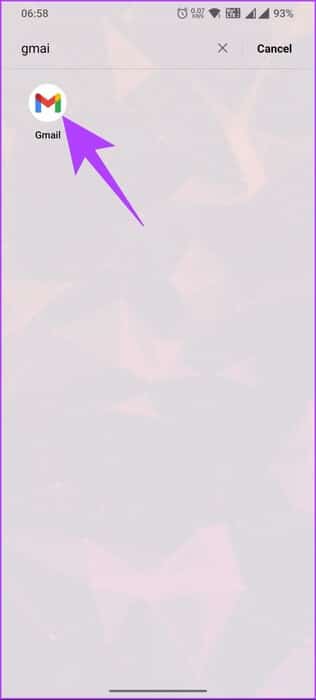
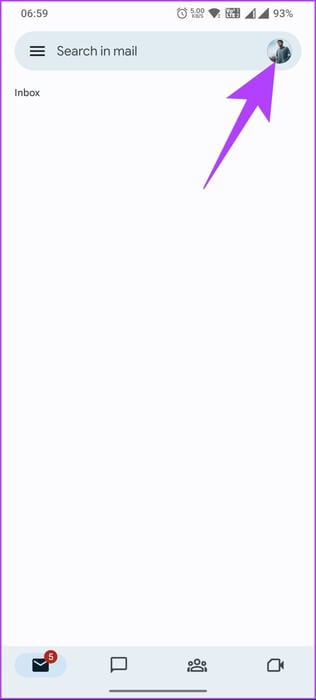
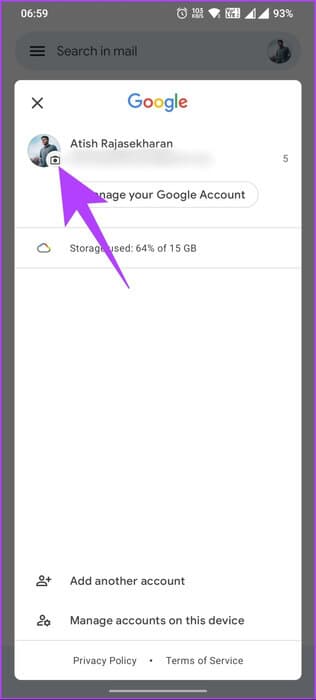
Розділ 4: На наступному екрані натисніть кнопку "змінюється".
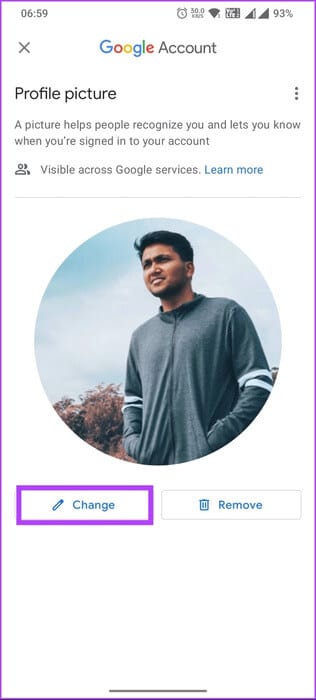
Це відкриє сторінку "Змінити зображення профілю" , дозволяючи вам вибрати своє наступне зображення профілю з Illustrations, Google Photos або Device. Для ясності ми виберемо варіант зображень пристрою.
Розділ 5: під вкладкою зображення пристрою Виберіть зображення, яке хочете встановитиВаше зображення профілю.
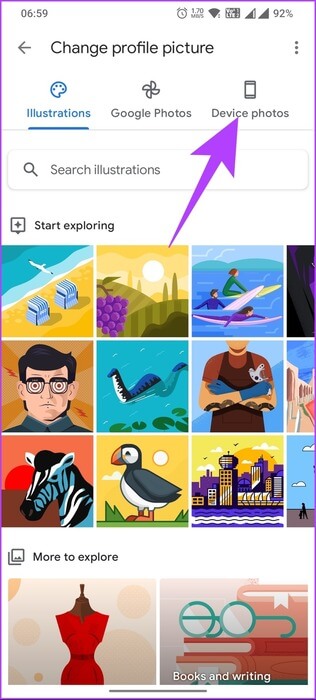
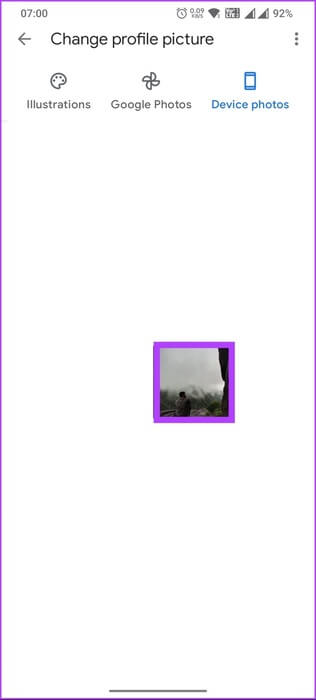
Крок 6: на екрані "обрізати та повернути" Відкоригуйте свою фотографію, обрізавши та повернувши (за потреби), а потім торкніться «Зберегти як зображення профілю».
Примітка. Щоб обрізати фотографію, зведіть або розведіть два пальці на екрані пристрою, щоб збільшити або зменшити масштаб.
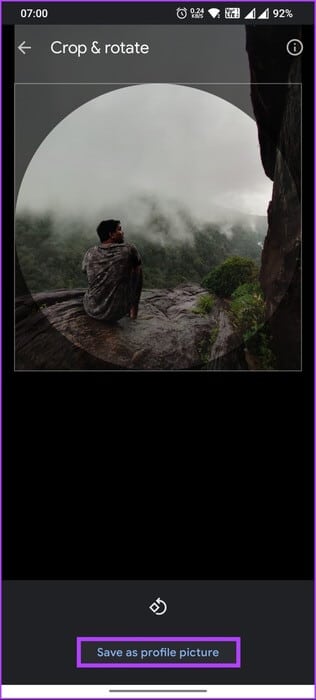
Ось вам Ваше зображення профілю Google тепер оновлено. Може знадобитися деякий час, щоб подумати про всі програми Google. Якщо вас цікавлять фотографії, які ви раніше використовували як зображення профілю, перегляньте наш альбом із зображеннями профілю Архів фотоальбомів Google. Однак, якщо у вас виникли запитання, перегляньте розділ поширених запитань нижче.
Поширені запитання про зміну зображення профілю Google
Q1. Чому я не можу змінити зображення профілю в обліковому записі Google?
Відповідь: У вас можуть виникнути проблеми зі зміною зображення профілю в обліковому записі Google з різних причин. Однією з найпоширеніших причин є погане з’єднання з Інтернетом, яке спричиняє проблеми із завантаженням нового зображення профілю, тому перевірте з’єднання, щоб переконатися, що воно стабільне. Інша причина полягає в тому, що зображення, яке ви намагаєтесь завантажити, не відповідає необхідному розміру, формату та вмісту, або браузер, через який ви завантажуєте зображення, може мати деякі проблеми; Спробуйте оновити його або очистити кеш.
Q2. Хто може бачити моє зображення профілю Google?
Відповідь: Ваше зображення профілю Google за замовчуванням видно всім, хто має доступ до вашого облікового запису Google або бачить вашу активність у службах Google. Однак ви можете контролювати, хто може бачити ваше зображення профілю Google, налаштувавши налаштування конфіденційності.
Для цього перейдіть до налаштувань свого облікового запису Google і виберіть «Особиста інформація та конфіденційність» > Особиста інформація > натисніть зображення свого профілю. Звідти ви можете вибрати, хто може бачити ваше зображення профілю, вибравши Будь-хто або «Люди, з якими ви взаємодієте».
Q3. Скільки часу потрібно, щоб змінити зображення профілю Google?
Відповідь: Зазвичай потрібно лише кілька хвилин, щоб нове зображення профілю набуло чинності після того, як воно буде завантажено у ваш обліковий запис Google. У деяких випадках для появи нового зображення профілю може знадобитися більше часу. Це може бути пов’язано з кількома факторами, як-от проблеми з підключенням до Інтернету або затримки сервера.
Оновіть обліковий запис Google
Тепер, коли ви знаєте, як змінити зображення профілю Google на комп’ютері, мобільному пристрої та Chromebook, спробуйте. Обов’язково виберіть зображення, яке найкраще представляє вас або ваш бренд. Ви також можете почитати Як переносити дані між обліковими записами Google.